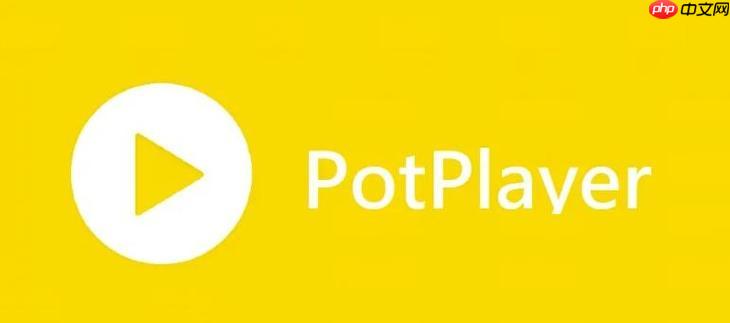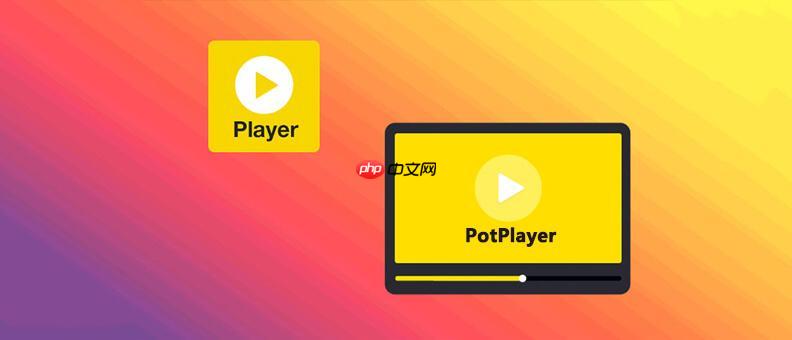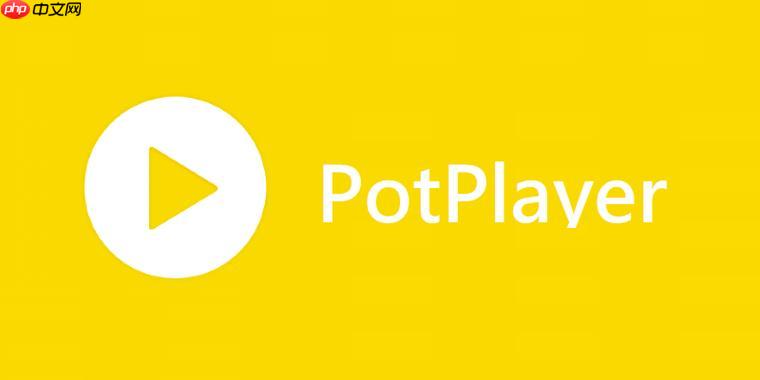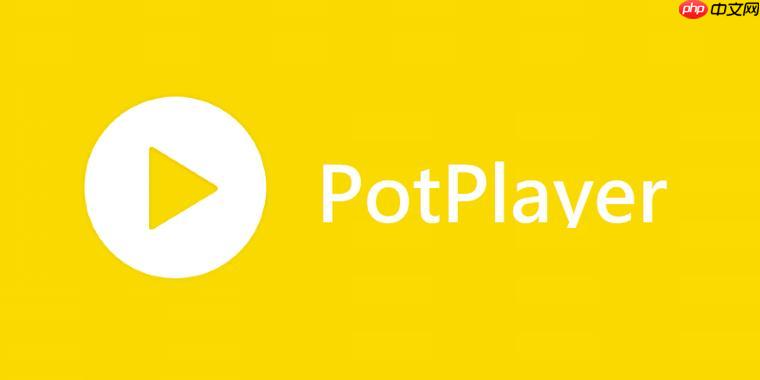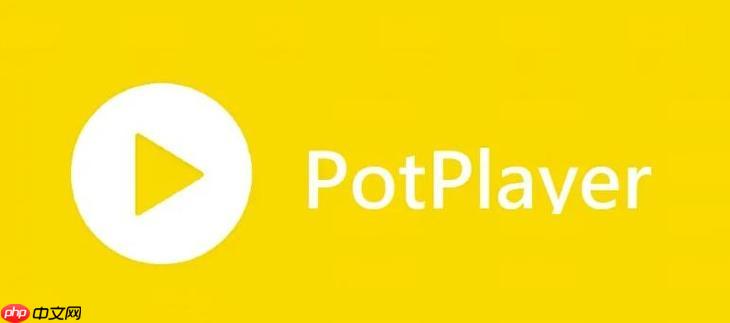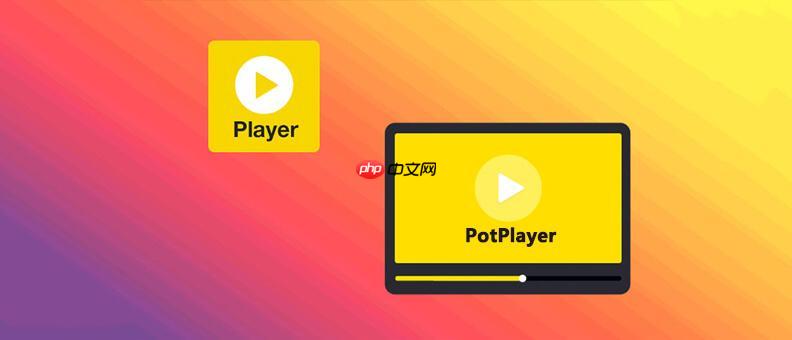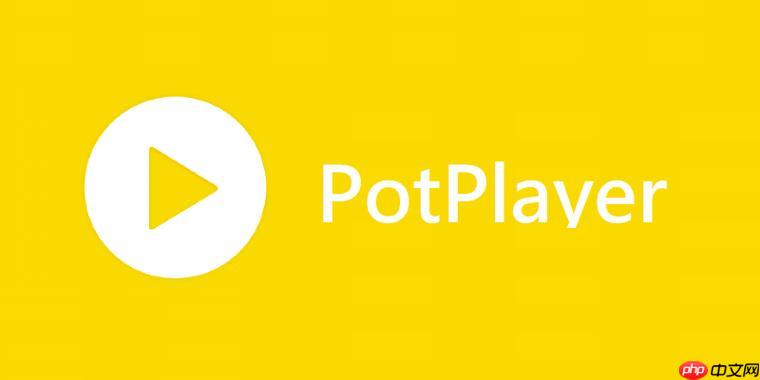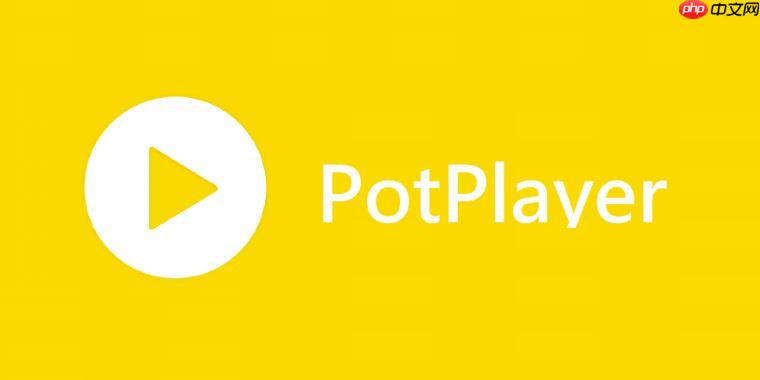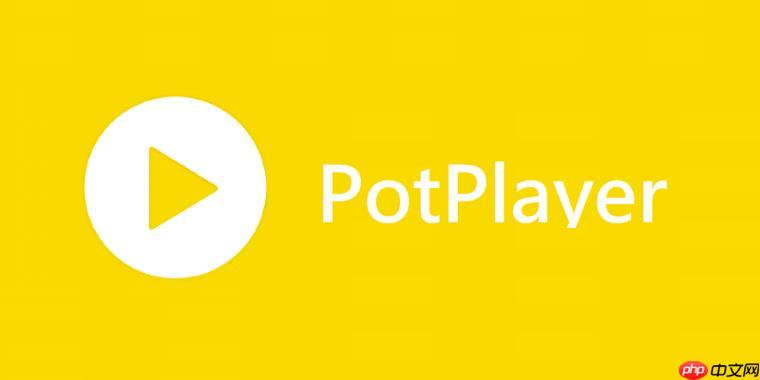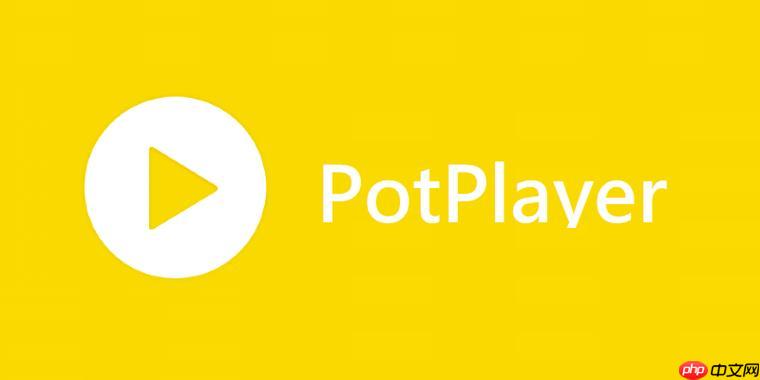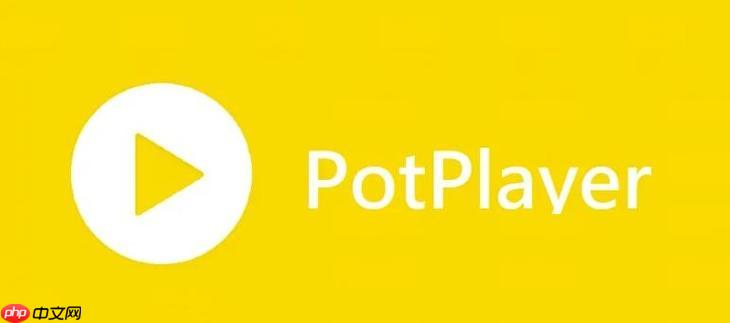PotPlayer播放器怎么修复音画不同步 PotPlayer延迟调整方案
potplayer音画不同步可通过内置功能解决。一、关闭不必要的滤镜和渲染器,进入偏好设置将视频 音
potplayer音画不同步可通过内置功能解决。一、关闭不必要的滤镜和渲染器,进入偏好设置将视频/音频滤镜设为“禁用”,尝试切换回默认渲染器;二、播放时按ctrl+alt+s打开同步设置,使用g/f或shift+方向键实时调整音频延迟;三、在【播放】→【音视频同步】中设置默认音频/视频延迟,如设-300ms应对mkv格式声音延迟;四、外挂音轨优先选aac/mp3格式,提前加载字幕音轨并启用硬件解码以减少cpu压力。
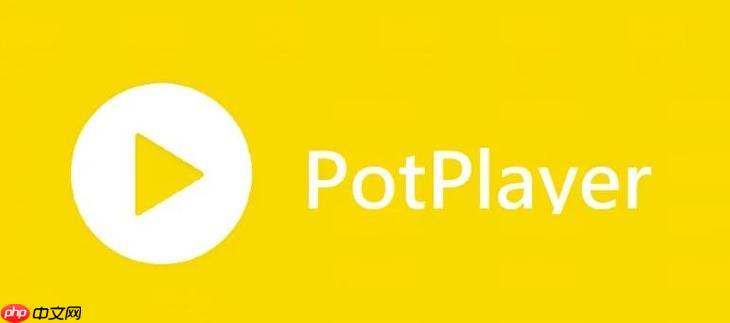
音画不同步是很多PotPlayer用户在播放视频时会遇到的问题,尤其在播放高码率视频或使用外挂音轨时更为常见。其实这个问题大部分情况下都可以通过PotPlayer的内置功能进行调整,不需要换播放器。关键在于找到音视频延迟的平衡点。
一、检查基础设置:关闭不必要的滤镜和渲染器
很多时候音画不同步并不是视频本身的问题,而是播放器在处理音视频流时出现了延迟。PotPlayer默认使用的是“内部默认滤镜”,但有时候这些滤镜反而会影响同步效果。
你可以尝试以下操作:
- 打开PotPlayer,点击右键 → 选择“偏好设置”(或按 Ctrl+P)
- 进入【滤镜】→【视频滤镜】,将“默认滤镜”改为“禁用”
- 同样地,检查【音频滤镜】是否加载了不必要的插件
如果你使用的是第三方渲染器(比如madVR),也可能会引入延迟。可以尝试切换回“默认渲染器”看看是否改善。
二、手动调整音视频延迟(核心方法)
如果基础设置没问题,但音画仍然不同步,那就可以使用PotPlayer的延迟调整功能。
操作步骤如下:
- 播放视频时,按下 Ctrl + Alt + S 打开“音频/视频同步设置”
- 使用以下快捷键进行实时调整:
- G:音频延迟增加(声音慢一点)
- F:音频延迟减少(声音快一点)
- Alt + 左/右箭头:调整视频延迟
- Shift + 左/右箭头:调整音频延迟
建议先尝试用这几个快捷键微调,直到声音和画面匹配为止。调整过程中可以找一个有明显口型和语音同步的片段来测试,比如人物说话的画面。
三、设置默认延迟参数(适合经常看特定格式的用户)
如果你经常看某种格式的视频(比如MKV、FLV等),而且每次都出现同样的音画不同步问题,可以提前设置好默认延迟。
操作步骤如下:
- 打开偏好设置 → 【播放】→【音视频同步】
- 设置“默认音频延迟”或“默认视频延迟”
- 勾选“启用自动同步”和“启用音频重采样”
比如你发现每次播放MKV格式的视频都声音慢了0.3秒,就可以在这里设置默认音频延迟为 -300ms(负值表示提前播放音频)。
四、注意外部因素:字幕和音轨加载顺序
有时候音画不同步是因为外挂字幕或音轨加载顺序不对导致的。PotPlayer在加载外部音轨时可能会出现短暂延迟,尤其是在加载大体积音频文件(如DTS音轨)时。
建议做法:
- 如果使用外挂音轨,尽量选择AAC或MP3格式,减少解码负担
- 尝试在播放前就加载好字幕和音轨,避免中途加载造成同步错乱
- 在偏好设置中勾选“优先使用硬件解码”,减少CPU压力
基本上就这些方法了。音画不同步的问题虽然烦人,但大多数情况下通过PotPlayer自带的同步工具就能解决。关键是多试几次,找到最适合你设备和视频格式的设置。
菜鸟下载发布此文仅为传递信息,不代表菜鸟下载认同其观点或证实其描述。
相关文章
更多>>热门游戏
更多>>热点资讯
更多>>热门排行
更多>>- 苗疆传说手游排行榜-苗疆传说手游下载-苗疆传说游戏版本大全
- 次元剑姬手游2023排行榜前十名下载_好玩的次元剑姬手游大全
- 零之国度系列版本排行-零之国度系列游戏有哪些版本-零之国度系列游戏破解版
- 多多西游ios手游排行榜-多多西游手游大全-有什么类似多多西游的手游
- 2023感染之地手游排行榜-感染之地手游2023排行榜前十名下载
- 毒王传奇题材手游排行榜下载-有哪些好玩的毒王传奇题材手机游戏推荐
- 万古问情游戏排行-万古问情所有版本-万古问情游戏合集
- 疯狂小镇游戏版本排行榜-疯狂小镇游戏合集-2023疯狂小镇游戏版本推荐
- 类似梦幻古龙的游戏排行榜_有哪些类似梦幻古龙的游戏
- 2023骰子勇者手游排行榜-骰子勇者手游2023排行榜前十名下载
- 修仙掌门最新排行榜-修仙掌门手游免费版下载-修仙掌门免费破解版下载
- 奕剑凌天手游排行-奕剑凌天免费版/单机版/破解版-奕剑凌天版本大全